Screenshot Assistant
Capture d'écran en appuyant sur le bouton Home.
Caractéristiques:
• capture d'écran de la culture à la taille désirée
• Enregistrer capture d'écran à l'appareil
• Capture d'écran Partager avec vos amis
Faire l'optimisation de la batterie est désactivée pour que Capture d'écran Assistant:
Huawei:
• A partir de l'écran d'accueil accédez à Paramètres
• Ouvrir Paramètres avancés
• Ouvrir Gestionnaire batterie
• Ouvrir applications protégées
• Activer la protection de l'application pour assistant Capture d'écran appuyant sur l'interrupteur du côté droit
Comment configurer l'application:
• A partir de l'écran d'accueil accédez à Paramètres
• Sélectionnez Applications
• Appuyez sur Paramètres dans le coin supérieur droit
• Sélectionnez Aider et entrée vocale
• Appuyez sur Aider app et sélectionnez Assistant Capture d'écran
Caractéristiques:
• capture d'écran de la culture à la taille désirée
• Enregistrer capture d'écran à l'appareil
• Capture d'écran Partager avec vos amis
Faire l'optimisation de la batterie est désactivée pour que Capture d'écran Assistant:
Huawei:
• A partir de l'écran d'accueil accédez à Paramètres
• Ouvrir Paramètres avancés
• Ouvrir Gestionnaire batterie
• Ouvrir applications protégées
• Activer la protection de l'application pour assistant Capture d'écran appuyant sur l'interrupteur du côté droit
Comment configurer l'application:
• A partir de l'écran d'accueil accédez à Paramètres
• Sélectionnez Applications
• Appuyez sur Paramètres dans le coin supérieur droit
• Sélectionnez Aider et entrée vocale
• Appuyez sur Aider app et sélectionnez Assistant Capture d'écran
Catégorie : Outils

Recherches associées
Avis (7)
Pa. A.
2 mai 2022
Que de la pub à chaque fois, laisser tomber
Str. s.
6 août 2019
la meilleure et sans pub
Che. I.
10 mai 2022
Le meilleur j'adore.
•. ᴀ.
19 mai 2018
Bonjour, tout va super bien sauf que on peux pas screen les bulle messenger 😉
ala. l.
19 mai 2018
simple et efficace ,permet de faire des captures avec une seule main
dab. y.
2 oct. 2017
Ne marche pas sur messager



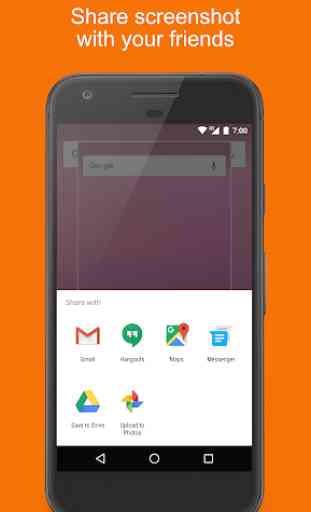
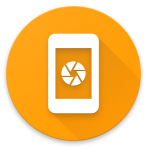
Bien mais quand cadrage est ok, et appyer sur la fleche du bas, ca devrais ce fermer ensuite, et pas rester bloquer sur la page, c'est nul ca, Bon au moins ca ne bouffe pas plein de memoire comme l'app screenple,